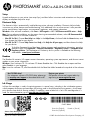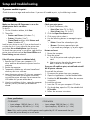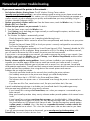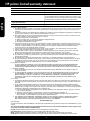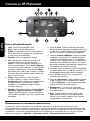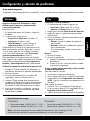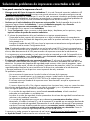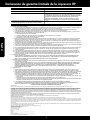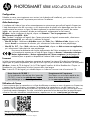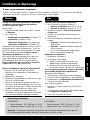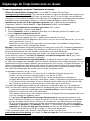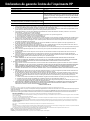HP Photosmart 6520 series El manual del propietario
- Categoría
- PC / estación de trabajo barebones
- Tipo
- El manual del propietario
Este manual también es adecuado para
La página se está cargando...
La página se está cargando...
La página se está cargando...
La página se está cargando...
La página se está cargando...
La página se está cargando...

PHOTOSMART 6520 e-ALL-IN-ONE SERIES
Configuración
Desempaquete y encienda su impresora (consulte el folleto de instalación) y, a continuación, siga las
instrucciones y animaciones en la pantalla de la impresora para completar la configuración de la misma.
Léame
El archivo Léame contiene los requisitos de información de contacto con el servicio técnico de HP, del sistema
operativo y las actualizaciones más recientes de información de su impresora.
Windows: Inserte el CD del software. En el CD de software, localice ReadMe.chm. Haga clic en el mismo
para abrirlo y elija ReadMe en su idioma.
Mac: Introduzca el CD del software y haga doble clic en la carpeta Léame, situada en el nivel superior de dicho CD.
Utilización de la tinta
Se utiliza tinta de los cartuchos en el proceso de impresión de varias maneras, entre ellas el proceso de inicio,
que prepara la impresora y los cartuchos para la impresión, y el proceso de mantenimiento de cabezales, para
mantener los inyectores de impresión limpios y el flujo de tinta correcto. Asimismo, parte de la tinta residual se
queda en el cartucho después de utilizarlo. Para obtener más información, visite: www.hp.com/go/inkusage.
Ayuda electrónica
La ayuda electrónica se instala automáticamente durante la instalación del software de la impresora.
La ayuda electrónica incluye instrucciones sobre las características y la resolución de problemas de la
impresora, con enlaces adicionales a los contenidos en línea. También ofrece las especificaciones de la
impresora, avisos legales e información medioambiental, regulatoria y de asistencia técnica.
Windows: Después de instalar el software, haga clic en Inicio > Todos los programas > HP > HP Photosmart
6520 series > Ayuda.
Mac: Durante la instalación del software, en la pantalla que muestra el software recomendado, seleccione
Software recomendado por HP y complete la instalación del software.
• Mac OS X v10.6: Seleccione Ayuda de Mac en Ayuda. En el Visor de la ayuda, haga clic y mantenga
pulsado el botón Inicio, y elija la ayuda de su dispositivo.
• Mac OS X v10.7: Elija Centro de ayuda, dentro de Ayuda, haga clic en Ayuda para todas las aplicaciones
y elija la Ayuda de su dispositivo.
Para encontrar la información sobre los reglamentos de la Unión Europea, vaya a la ayuda
electrónica, haga clic en Apéndice > Información técnica > Avisos reglamentarios > Aviso
reglamentario de la Unión Europea. La Declaración de conformidad para esta impresora está
disponible en la siguiente dirección web: www.hp.eu/certificates.
Explore para aprender sobre su impresora.
http://www.hp.com/mobile/PS6520
Puede que tenga que pagar las tarifas estándares para datos.
Puede que no esté disponible en todos los idiomas.
Registre la impresora
Obtenga un servicio más rápido
y alertas de asistencia registrándose
en http://www.register.hp.com.
¿No dispone de unidad de CD/DVD?
Si no dispone de una unidad de CD/DVD, visite
www.hp.com/support para descargar e instalar
el software.
Español

8
14
Conozca su HP Photosmart
Botones del panel de control:
1. Inicio: Le envía a la pantalla inicial.
2. Atrás: Vuelve a la pantalla anterior.
3. Ayuda: En la pantalla Inicio, muestra todos los
temas de Ayuda. La ayuda para esta pantalla
se muestra en otras pantallas.
4. Cancelar: Detiene la operación actual.
5. Foto: Imprima fotos directamente desde una
tarjeta de memoria en diversos tamaños y
papeles. Inserte una tarjeta de memoria en la
ranura correspondiente. Toque Vista e Impresión,
seleccione un tipo de impresora y, a continuación,
navegue e imprima fotos. Utilice el menú Editar
para editar fotos (rotar, cortar, corregir) o cambie
los efectos de la foto (añadir marco y efectos de
color, ajustar el brillo).
6. Copiar: Haga copias en una o dos caras,
en color o blanco y negro. Toque el botón
Configuración para cambiar las configuraciones
de papel (tamaño, tipo, cambiar tamaño,
márgenes) y la calidad de imagen (aclarar/
oscurecer, mejoras).
7. Escanear: Seleccione el destino tocando Correo
electrónico, Tarjeta de memoria u Ordenador.
También puede comenzar a escanear desde el
software del ordenador, que tiene funciones más
avanzadas.
8. Icono de ePrint: Muestra la dirección de correo
electrónico de la impresora, el estado de ePrint y la
función ePrint. Puede modificar las configuraciones
de ePrint o imprimir una página de información.
9. Icono de conexión inalámbrica: Muestra el estado
inalámbrico, la dirección IP, el nombre de la red,
la dirección de hardware (MAC) y el estado de
Wireless Direct. Puede cambiar las configuraciones
de la conexión inalámbrica o imprimir un informe
de prueba inalámbrico para ayudar a diagnosticar
los problemas de conexión de la red.
10. Icono eco: Puede configurar el brillo de la pantalla,
la copia a doble cara, el modo de suspensión y el
autoapagado para ayudar a ahorrar energía.
11. Icono de tinta: Muestra los niveles de tinta
estimados por cartucho.
12. Icono de configuración: Puede cambiar el idioma,
el país o región y otras configuraciones desde
el menú Preferencias y utilizar herramientas para
realizar funciones de mantenimiento.
13. Obtenga más: Si los Servicios Web están
activados, le dirige a Internet para descargar
más aplicaciones.
14. Apps: Proporciona una forma rápida y fácil
para acceder e imprimir información desde
Internet, como mapas, páginas para colorear,
rompecabezas y mucho más.
Almacenamiento de información anónima de uso
Los cartuchos de HP utilizados con esta impresora contienen un chip de memoria que asiste en el
funcionamiento de la impresora y almacena un conjunto ilimitado de información anónima sobre el uso de
la impresora. Esta información puede utilizarse para mejorar las futuras impresoras de HP. Para obtener más
información e instrucciones para deshabilitar esta recopilación de información de uso, vaya a la Ayuda
electrónica, haga clic en Apéndice > Información técnica > Información de chip del cartucho.
Español

9
Windows Mac
Configuración y solución de problemas
Especificaciones de energía
CQ191-60018
• Tensión de entrada: 200-240 VCA (+/- 10%)
• Frecuencia de entrada: 50/60 Hz (+/- 3 Hz)
CQ191-60017
• Tensión de entrada: 100-240 VCA (+/- 10%)
• Frecuencia de entrada: 50/60 Hz (+/- 3 Hz)
Si no puede imprimir...
Compruebe si hay mensajes de error y solucionelos. Si aún no puede imprimir, siga este procedimiento, por orden:
Asegúrese de que la HP Photosmart se haya
definido como la impresora predeterminada
y no esté fuera de línea.
Para hacer esto:
1. En la barra de tareas de Windows, haga clic
en Inicio.
2. A continuación, haga clic en:
• Dispositivos e impresoras (Windows 7
®
)
• Impresoras (Windows Vista
®
)
• Panel de control y, a continuación, en
Impresoras y faxes (Windows XP
®
)
Compruebe que el icono de la impresora tiene al
lado una marca de selección dentro de un círculo.
Si no la tiene, haga clic con el botón secundario
en el icono de la impresora y elija Definir como
impresora predeterminada en el menú.
Para comprobar que la impresora no está fuera de
línea, haga clic con el botón secundario en el icono de
la impresora y asegúrese de que Usar impresora sin
conexión y Pausar impresión no estén seleccionadas.
Si falla la instalación de software de la impresora HP:
1. Extraiga el CD de la unidad de CD del equipo y, a
continuación, desconecte la impresora del ordenador.
2. Reinicie el equipo.
3. Desactive temporalmente los servidores de
seguridad y cierre el software antivirus.
4. Inserte el CD del software de la impresora en la
unidad de CD del equipo y siga las instrucciones en
pantalla para instalar el software de la impresora.
No conecte el cable USB hasta que se le indique.
5. Una vez que finalice la instalación, reinicie el
ordenador y cualquier software de seguridad
desactivado o cerrado.
Reinicio:
1. Reinicie el equipo.
2. Reinicie la impresora:
a. Apague la impresora y desconecte el cable de
alimentación.
b. Espere un minuto, vuelva a enchufar el cable
y encienda la impresora.
Compruebe la cola de impresión:
1. En Preferencias del sistema, haga clic en:
• Impresoras y faxes (Mac OS X v10.6)
• Imprimir y escanear (Mac OS X v10.7)
2. Haga clic en el botón Abrir la cola de impresión.
3. Haga clic sobre un trabajo de impresión para
seleccionarlo.
4. Utilice los botones siguientes para administrar el
trabajo de impresión:
• Eliminar: cancela el trabajo de impresión
seleccionado.
• Reanudar: continúa un trabajo de impresión
que se ha detenido.
• Si ha hecho algún cambio, intente volver
a imprimir.
Si sigue sin poder imprimir, desinstale y vuelva a instalar
el software de impresión HP:
Para desinstalar el software:
1. Desconecte la impresora del equipo.
2. Abra la carpeta Aplicaciones: Carpeta Hewlett-Packard.
3. Haga doble clic en Programa de desinstalación
de HP. Siga las instrucciones que aparecen en la
pantalla.
Para instalar el software:
1. Inserte el CD en la unidad de CD del equipo.
2. En el escritorio, abra el CD y haga doble clic en
Programa de desinstalación de HP.
3. Siga las instrucciones que aparecen en la pantalla.
Nota: utilice esta impresora solo con el cable de alimentación suministrado por HP. HP
recomienda que conecte la impresora directamente a un enchufe de pared.
Español

10
Windows Mac
Uso de la impresora de red
Para cambiar de USB a una conexión de red inalámbrica
Si ha configurado inicialmente su impresora utilizando una conexión USB en su equipo, puede cambiar la
conexión a una conexión de red inalámbrica realizando los siguientes pasos.
Comparta la impresora con otros equipos
Si ya ha conectado su impresora a la red inalámbrica y desea compartirla con los demás ordenadores
conectados a la misma red, necesitará instalar el software de impresión en los otros ordenadores. Durante la
instalación del software, seleccione la conexión Inalámbrica cuando le sea solicitado y, seguidamente, siga
las instrucciones que aparezcan en pantalla para finalizar la instalación del software de impresión.
Para cambiar de USB a una conexión inalámbrica:
1. Desde su ordenador, pulse Inicio > Todos los
programas > HP > HP Photosmart 6520 series >
Configuración y software de la impresora.
2. Haga clic en Convertir una impresora conectada
con USB a inalámbrica. Mantenga el cable USB
conectado hasta que se le pida que lo desconecte.
3. Siga las instrucciones que aparecen en la pantalla.
Para cambiar de USB a una conexión inalámbrica:
1. Desde el panel de control de la impresora, toque
el botón de Conexión inalámbrica.
2. Toque el Asistente de instalación inalámbrica.
3. Siga los pasos del asistente de configuración
inalámbrica para conectar la impresora.
4. Utilice Asistente de configuración HP en
Aplicaciones/Hewlett-Packard/Utilidades
del dispositivo para cambiar la conexión del
software en esta impresora a inalámbrica.
Conectar de forma inalámbrica a la impresora sin un router
HP Wireless Direct admite dispositivos Wi-Fi (por ejemplo: ordenadores o teléfonos inteligentes) para imprimir
directamente en su impresora de manera inalámbrica, sin un router, desde sus dispositivos compatibles con
tecnología Wi-Fi. Para configurar y usar Wireless Direct:
1. Desde el panel de control de la impresora, toque el icono de Conexión inalámbrica.
2. Toque Configuración.
3. Toque Wireless Direct y Encender (sin seguridad) o Encender (con seguridad).
Nota: Si activa la seguridad, solo los usuarios con contraseña podrán imprimir con esta impresora de
manera inalámbrica. Si desactiva la seguridad, cualquiera con un dispositivo Wi-Fi dentro del radio de
alcance Wi-Fi de la impresora podrá conectarse a la impresora. HP recomienda que active la seguridad
para Wireless Direct.
4. Toque Mostrar nombre para visualizar el nombre de Wireless Direct.
5. Toque Mostrar contraseña para mostrar la contraseña de Wireless Direct si tiene encendida la seguridad
para esta función.
6. En el ordenador inalámbrico o dispositivo móvil, encienda el botón de Wi-Fi, busque el nombre de
Wireless Direct y establezca conexión con él, por ejemplo: HP-Print-xx-Photosmart 6520). Después
imprima de forma normal desde el ordenador o dispositivo móvil.
Si tiene encendida la seguridad para Wireless Direct, introduzca la contraseña Wireless Direct cuando le
sea solicitado.
Nota:
• Si desea imprimir desde un dispositivo móvil, deberá tener una aplicación de impresión en su dispositivo móvil.
• Si quiere imprimir desde su ordenador, debe instalar el software de la impresora. Durante la instalación
del software, en la pantalla que muestra el tipo de conexión, seleccione Inalámbrica, seleccione su
impresora cuando aparezca en la lista y, a continuación, finalice la instalación del software.
• La conexión con Wireless Direct está disponible aunque la impresora también esté conectada a una
red doméstica inalámbrica.
• No puede acceder a Internet a través de la conexión Wireless Direct.
• La conexión Wireless Direct admite hasta cinco clientes a la vez.
Español

11
Solución de problemas de impresoras conectadas a la red
Si no puede conectar la impresora a la red...
• Obtenga ayuda del Centro de impresión inalámbrica: El sitio web Centro de impresión inalámbrica HP
(www.hp.com/go/wirelessprinting) contiene una guía de referencia en línea para configurar una red
doméstica e impresoras HP inalámbricas. En este sitio web, encontrará información que puede ayudarle
a preparar su red inalámbrica, a configurar o a reconfigurar su impresora y a solucionar problemas de
configuración (que incluye el uso de la utilidad de diagnóstico de red de Windows).
• Confirme que el radio inalámbrico de la impresora está encendido. Desde la pantalla de inicio de la
impresora, toque el botón de Inalámbrico, si muestra Inalámbrico apagado, toque Encender.
• Confirme que la impresora está conectada a la red. Para hacer esto:
1. En la pantalla Inicio, toque el icono Inalámbrico.
2. Toque Configuración, toque y arrastre su dedo hacia abajo y desplácese por las opciones y toque
Imprimir informe de prueba de conexión inalámbrica.
3. El informe de comprobación de la red inalámbrica se imprime automáticamente.
- Compruebe la parte superior del informe para ver si algo ha fallado durante la comprobación.
- Consulte la sección Resultado del diagnóstico para todas las pruebas realizadas y si la impresora
la ha pasado o no.
- Averigüe el Nombre de red (SSID) con el que la impresora está actualmente configurada para la
conexión desde la sección Configuración actual.
Nota: El ordenador puede estar conectado a una red privada virtual (VPN). Desactive temporalmente
la VPN antes de continuar con la instalación. La conexión a una VPN es como una conexión a una red
distinta; debe desconectar de la VPN para acceder a la impresora a través de la red doméstica.
Si su impresora no está conectada a su red, necesita volver a conectarla a su red. En la pantalla Inicio,
toque el icono Inalámbrico, toque Configuración, toque Asistente de configuración inalámbrica y sigua
los pasos en la pantalla para conectar la impresora.
• El software de seguridad puede estar provocando problemas. El software de seguridad instalado en
su ordenador está diseñado para proteger su ordenador de amenazas procedentes de fuera de su red
doméstica. Un paquete de programas de seguridad puede contener varios tipos de programas, como
antivirus, antisoftware espía, servidor de seguridad y aplicaciones de protección infantil. Los servidores de
seguridad pueden bloquear la comunicación entre los dispositivos conectados a la red doméstica
y provocar problemas al usar dispositivos como impresoras de red y escáneres.
Los problemas pueden ser:
- No se encuentra la impresora en la red al instalar el software de la impresora.
- De repente, no puede imprimir en la impresora, aunque sí pudo hacerlo el día anterior.
- La impresora muestra que está DESCONECTADA en la carpeta Impresora y faxes.
- El software muestra el estado de la impresora como “desconectado” aunque la impresora está
conectada a la red.
- Si tiene un dispositivo All-in-One, algunas características funcionan bien y otras no, como el escáner.
Una solución rápida puede ser desactivar su servidor de seguridad y ver si el problema desaparece.
Estas son algunas pautas básicas sobre el software de seguridad:
- Si su servidor de seguridad tiene un ajuste llamado zona de confianza, utilícelo cuando el
ordenador esté conectado a su red doméstica.
- Actualice el servidor de seguridad. Muchos proveedores de software de seguridad lo actualizan con
soluciones a los problemas conocidos.
- Si su servidor de seguridad tiene un ajuste que se denomina no mostrar avisos de alerta, deberá
desactivarlo. Al instalar el software HP y usar la impresora HP, es posible que vea mensajes de alerta de
su software de servidor de seguridad. Debe autorizar el uso de cualquier software de HP que provoque
una alerta. El mensaje de alerta puede dar opciones para autorizar, permitir o desbloquear. Asimismo,
si la alerta tiene una opción recordar esta acción o crear una regla para esto, selecciónela. Esta es la
forma en que el servidor de seguridad puede saber en qué puede confiar.
Si continúa sin poder conectar la impresora a la red, vaya a www.hp.com/go/wirelessprinting, haga clic
en Ayuda de Firewall. Puede encontrar más soluciones aquí.
Español

12
Declaración de garantía limitada de la impresora HP
A. Alcance de la garantía limitada
1. Hewlett-Packard (HP) garantiza al usuario final que el producto de HP especificado no tendrá defectos de materiales ni mano de obra por
el periodo anteriormente indicado, cuya duración empieza el día de la compra por parte del cliente.
2. Para los productos de software, la garantía limitada de HP se aplica únicamente a la incapacidad del programa para ejecutar las
instrucciones. HP no garantiza que el funcionamiento de los productos se interrumpa o no contenga errores.
3. La garantía limitada de HP abarca sólo los defectos que se originen como consecuencia del uso normal del producto, y no cubre otros
problemas, incluyendo los originados como consecuencia de:
a. Mantenimiento o modificación indebidos;
b. Software, soportes de impresión, piezas o consumibles que HP no proporcione o no admita;
c. Uso que no se ajuste a las especificaciones del producto;
d. Modificación o uso incorrecto no autorizados.
4. Para los productos de impresoras de HP, el uso de un cartucho que no sea de HP o de un cartucho recargado no afecta ni a la garantía
del cliente ni a cualquier otro contrato de asistencia de HP con el cliente. No obstante, si el error o el desperfecto en la impresora se
atribuye al uso de un cartucho que no sea de HP, un cartucho recargado o un cartucho de tinta caducado, HP cobrará aparte el tiempo y
los materiales de servicio para dicho error o desperfecto.
5. Si durante la vigencia de la garantía aplicable, HP recibe un aviso de que cualquier producto presenta un defecto cubierto por la garantía,
HP reparará o sustituirá el producto defectuoso como considere conveniente.
6. Si HP no logra reparar o sustituir, según corresponda, un producto defectuoso que esté cubierto por la garantía, HP reembolsará al cliente
el precio de compra del producto, dentro de un plazo razonable tras recibir la notificación del defecto.
7. HP no tendrá obligación alguna de reparar, sustituir o reembolsar el precio del producto defectuoso hasta que el cliente lo haya devuelto a HP.
8. Los productos de sustitución pueden ser nuevos o seminuevos, siempre que sus prestaciones sean iguales o mayores que las del
producto sustituido.
9. Los productos HP podrían incluir piezas, componentes o materiales refabricados equivalentes a los nuevos en cuanto al rendimiento.
10. La Declaración de garantía limitada de HP es válida en cualquier país en que los productos HP cubiertos sean distribuidos por HP. Es
posible que existan contratos disponibles para servicios de garantía adicionales, como el servicio in situ, en cualquier suministrador de
servicios autorizado por HP, en aquellos países donde HP o un importador autorizado distribuyan el producto.
B. Limitaciones de la garantía
HASTA DONDE LO PERMITAN LAS LEYES LOCALES, NI HP NI SUS TERCEROS PROVEEDORES OTORGAN NINGUNA OTRA
GARANTÍA O CONDICIÓN DE NINGÚN TIPO, YA SEAN GARANTÍAS O CONDICIONES DE COMERCIABILIDAD EXPRESAS O
IMPLÍCITAS, CALIDAD SATISFACTORIA E IDONEIDAD PARA UN FIN DETERMINADO.
C. Limitaciones de responsabilidad
1. Hasta donde lo permitan las leyes locales, los recursos indicados en esta Declaración de garantía son los únicos y exclusivos recursos de
los que dispone el cliente.
2. HASTA EL PUNTO PERMITIDO POR LA LEY LOCAL, EXCEPTO PARA LAS OBLIGACIONES EXPUESTAS ESPECÍFICAMENTE EN
ESTA DECLARACIÓN DE GARANTÍA, EN NINGÚN CASO HP O SUS PROVEEDORES SERÁN RESPONSABLES DE LOS DAÑOS
DIRECTOS, INDIRECTOS, ESPECIALES, INCIDENTALES O CONSECUENCIALES, YA ESTÉ BASADO EN CONTRATO,
RESPONSABILIDAD EXTRACONTRACTUAL O CUALQUIER OTRA TEORÍA LEGAL, Y AUNQUE SE HAYA AVISADO DE LA
POSIBILIDAD DE TALES DAÑOS.
D. Legislación local
1. Esta Declaración de garantía confiere derechos legales específicos al cliente. El cliente podría también gozar de otros derechos que
varían según el estado (en Estados Unidos), la provincia (en Canadá), o la entidad gubernamental en cualquier otro país del mundo.
2. Hasta donde se establezca que esta Declaración de garantía contraviene las leyes locales, dicha Declaración de garantía se considerará
modificada para acatar tales leyes locales. Bajo dichas leyes locales, puede que algunas de las declinaciones de responsabilidad y
limitaciones estipuladas en esta Declaración de garantía no se apliquen al cliente. Por ejemplo, algunos estados en Estados Unidos, así
como ciertas entidades gubernamentales en el exterior de Estados Unidos (incluidas las provincias de Canadá) pueden:
a. Evitar que las renuncias y limitaciones de esta Declaración de garantía limiten los derechos estatutarios del cliente (por ejemplo, en el
Reino Unido);
b. Restringir de otro modo la capacidad de un fabricante de aumentar dichas renuncias o limitaciones; u
c. Ofrecer al usuario derechos adicionales de garantía, especificar la duración de las garantías implícitas a las que no puede renunciar el
fabricante o permitir limitaciones en la duración de las garantías implícitas.
3. LOS TÉRMINOS ENUNCIADOS EN ESTA DECLARACIÓN DE GARANTÍA, SALVO HASTA DONDE LO PERMITA
LA LEY, NO EXCLUYEN, RESTRINGEN NI MODIFICAN LOS DERECHOS ESTATUTARIOS OBLIGATORIOS PERTINENTES A LA
VENTA DE PRODUCTOS HP A DICHOS CLIENTES, SINO QUE SON ADICIONALES A LOS MISMOS.
Información sobre la Garantía Limitada del Fabricante HP
Estimado Cliente:
Adjunto puede encontrar el nombre y dirección de las entidades HP que proporcionan la Garantía Limitada de HP (garantía comercial adicional del fabricante) en su país.
La garantía comercial adicional de HP (Garantía Limitada de HP) no afecta a los derechos que Usted, como consumidor, pueda tener frente al vendedor por la falta de conformidad
del producto con el contrato de compraventa. Dichos derechos son independientes y compatibles con la garantía comercial adicional de HP y no quedan afectados por ésta. De
conformidad con los mismos, si durante un plazo de dos años desde la entrega del producto aparece alguna falta de conformidad existente en el momento de la entrega, el
consumidor y usuario tiene derecho a exigir al vendedor la reparación del producto, su sustitución, la rebaja del precio o la resolución del contrato de acuerdo con lo previsto en el
Título V del Real Decreto Legislativo 1/2007. Salvo prueba en contrario se presumirá que las faltas de conformidad que se manifiesten en los seis meses posteriores a la entrega del
producto ya existían cuando el producto se entregó.
Únicamente cuando al consumidor y usuario le resulte imposible o le suponga una carga excesiva dirigirse frente al vendedor por la falta de conformidad con el contrato podrá
reclamar directamente al productor con el fin de obtener la sustitución o reparación.
España: Hewlett-Packard Española S.L. C/ Vicente Aleixandre 1 Parque Empresarial Madrid - Las Rozas 28232 Las Rozas Madrid
Producto HP Duración de la garantía limitada
Medio de almacenamiento del software 90 días
Impresora 1 año
Cartuchos de tinta o impresión La garantía es válida hasta que se agote la tinta HP o hasta que
se alcance la fecha de “fin de garantía” indicada en el cartucho,
cualquiera de los hechos que se produzca en primer lugar. Esta
garantía no cubrirá los productos de tinta HP que se hayan
rellenado o manipulado, se hayan vuelto a limpiar, se hayan
utilizado incorrectamente o se haya alterado su composición.
Cabezales de impresión (sólo se aplica a productos con 1 año
cabezales de impresión que el cliente puede sustituir)
Accesorios 1 año, a no ser que se especifique otro dato
Información Válida para México
La presente garantía cubre únicamente aquellos defectos que surgiesen como resultado del uso normal del producto y no por aquellos que resultasen:
Cuando el producto se hubiese utilizado en condiciones distintas a las normales; cuando el producto no hubiese sido operado de acuerdo con el instructivo de uso que se le acompaña; cuando el
producto hubiese sido alterado o reparado por personas no autorizadas por el fabricante nacional, importador o comercializador responsable respectivo. Los gastos de transportación generados
en lugares dentro de la red de servicios de HP en la República Mexicana para dar cumplimiento a esta garantía serán cubiertos por Hewlett-Packard. Los gastos de transportación para llevar el
producto al lugar donde se aplicará la garantía, serán cubiertos por el cliente.
Procedimiento:
Para hacer válida su garantía solo se deberá comunicar al Centro de Asistencia Te lefónica de HP (Teléfonos: 1800-88-8588 o para la Ciudad de Mexico 55-5258-9922) y seguir las instrucciones
de un representante, quién le indicará el procedimiento a seguir.
Importador y venta de partes, componentes, refacciones, consumibles y accesorios:
Hewlett-Packard de México, S. de R.L. de C.V.
Prolongación Reforma No. 700
Delegación Álvaro Obregón
Col. Lomas de Sta. Fé
México, D.F. CP 01210
Producto:_____________________________________________
Modelo:______________________________________________
Marca:_______________________________________________
Fecha de Compra:__________________________________________
Sello del establecimiento donde fue adquirido:
Español
La página se está cargando...
La página se está cargando...
La página se está cargando...
La página se está cargando...
La página se está cargando...
La página se está cargando...
Transcripción de documentos
PHOTOSMART 6520 e-ALL-IN-ONE SERIES Configuración Desempaquete y encienda su impresora (consulte el folleto de instalación) y, a continuación, siga las instrucciones y animaciones en la pantalla de la impresora para completar la configuración de la misma. La ayuda electrónica se instala automáticamente durante la instalación del software de la impresora. La ayuda electrónica incluye instrucciones sobre las características y la resolución de problemas de la impresora, con enlaces adicionales a los contenidos en línea. También ofrece las especificaciones de la impresora, avisos legales e información medioambiental, regulatoria y de asistencia técnica. Windows: Después de instalar el software, haga clic en Inicio > Todos los programas > HP > HP Photosmart 6520 series > Ayuda. Mac: Durante la instalación del software, en la pantalla que muestra el software recomendado, seleccione Software recomendado por HP y complete la instalación del software. •• Mac OS X v10.6: Seleccione Ayuda de Mac en Ayuda. En el Visor de la ayuda, haga clic y mantenga pulsado el botón Inicio, y elija la ayuda de su dispositivo. •• Mac OS X v10.7: Elija Centro de ayuda, dentro de Ayuda, haga clic en Ayuda para todas las aplicaciones y elija la Ayuda de su dispositivo. Para encontrar la información sobre los reglamentos de la Unión Europea, vaya a la ayuda electrónica, haga clic en Apéndice > Información técnica > Avisos reglamentarios > Aviso reglamentario de la Unión Europea. La Declaración de conformidad para esta impresora está disponible en la siguiente dirección web: www.hp.eu/certificates. Léame El archivo Léame contiene los requisitos de información de contacto con el servicio técnico de HP, del sistema operativo y las actualizaciones más recientes de información de su impresora. Windows: Inserte el CD del software. En el CD de software, localice ReadMe.chm. Haga clic en el mismo para abrirlo y elija ReadMe en su idioma. Mac: Introduzca el CD del software y haga doble clic en la carpeta Léame, situada en el nivel superior de dicho CD. ¿No dispone de unidad de CD/DVD? Si no dispone de una unidad de CD/DVD, visite www.hp.com/support para descargar e instalar el software. Registre la impresora Obtenga un servicio más rápido y alertas de asistencia registrándose en http://www.register.hp.com. Utilización de la tinta Se utiliza tinta de los cartuchos en el proceso de impresión de varias maneras, entre ellas el proceso de inicio, que prepara la impresora y los cartuchos para la impresión, y el proceso de mantenimiento de cabezales, para mantener los inyectores de impresión limpios y el flujo de tinta correcto. Asimismo, parte de la tinta residual se queda en el cartucho después de utilizarlo. Para obtener más información, visite: www.hp.com/go/inkusage. Explore para aprender sobre su impresora. http://www.hp.com/mobile/PS6520 Puede que tenga que pagar las tarifas estándares para datos. Puede que no esté disponible en todos los idiomas. Español Ayuda electrónica Conozca su HP Photosmart 14 Español Botones del panel de control: 1. Inicio: Le envía a la pantalla inicial. 2. Atrás: Vuelve a la pantalla anterior. 3. Ayuda: En la pantalla Inicio, muestra todos los temas de Ayuda. La ayuda para esta pantalla se muestra en otras pantallas. 4. Cancelar: Detiene la operación actual. 5. Foto: Imprima fotos directamente desde una tarjeta de memoria en diversos tamaños y papeles. Inserte una tarjeta de memoria en la ranura correspondiente. Toque Vista e Impresión, seleccione un tipo de impresora y, a continuación, navegue e imprima fotos. Utilice el menú Editar para editar fotos (rotar, cortar, corregir) o cambie los efectos de la foto (añadir marco y efectos de color, ajustar el brillo). 6. Copiar: Haga copias en una o dos caras, en color o blanco y negro. Toque el botón Configuración para cambiar las configuraciones de papel (tamaño, tipo, cambiar tamaño, márgenes) y la calidad de imagen (aclarar/ oscurecer, mejoras). 7. Escanear: Seleccione el destino tocando Correo electrónico, Tarjeta de memoria u Ordenador. También puede comenzar a escanear desde el software del ordenador, que tiene funciones más avanzadas. 8. Icono de ePrint: Muestra la dirección de correo electrónico de la impresora, el estado de ePrint y la función ePrint. Puede modificar las configuraciones de ePrint o imprimir una página de información. 9. Icono de conexión inalámbrica: Muestra el estado inalámbrico, la dirección IP, el nombre de la red, la dirección de hardware (MAC) y el estado de Wireless Direct. Puede cambiar las configuraciones de la conexión inalámbrica o imprimir un informe de prueba inalámbrico para ayudar a diagnosticar los problemas de conexión de la red. 10. Icono eco: Puede configurar el brillo de la pantalla, la copia a doble cara, el modo de suspensión y el autoapagado para ayudar a ahorrar energía. 11. Icono de tinta: Muestra los niveles de tinta estimados por cartucho. 12. Icono de configuración: Puede cambiar el idioma, el país o región y otras configuraciones desde el menú Preferencias y utilizar herramientas para realizar funciones de mantenimiento. 13. Obtenga más: Si los Servicios Web están activados, le dirige a Internet para descargar más aplicaciones. 14. Apps: Proporciona una forma rápida y fácil para acceder e imprimir información desde Internet, como mapas, páginas para colorear, rompecabezas y mucho más. Almacenamiento de información anónima de uso Los cartuchos de HP utilizados con esta impresora contienen un chip de memoria que asiste en el funcionamiento de la impresora y almacena un conjunto ilimitado de información anónima sobre el uso de la impresora. Esta información puede utilizarse para mejorar las futuras impresoras de HP. Para obtener más información e instrucciones para deshabilitar esta recopilación de información de uso, vaya a la Ayuda electrónica, haga clic en Apéndice > Información técnica > Información de chip del cartucho. 8 Configuración y solución de problemas Si no puede imprimir... Compruebe si hay mensajes de error y solucionelos. Si aún no puede imprimir, siga este procedimiento, por orden: Mac Compruebe la cola de impresión: 1. En Preferencias del sistema, haga clic en: •• Impresoras y faxes (Mac OS X v10.6) •• Imprimir y escanear (Mac OS X v10.7) 2. Haga clic en el botón Abrir la cola de impresión. 3. Haga clic sobre un trabajo de impresión para seleccionarlo. 4. Utilice los botones siguientes para administrar el trabajo de impresión: •• Eliminar: cancela el trabajo de impresión seleccionado. •• Reanudar: continúa un trabajo de impresión que se ha detenido. •• Si ha hecho algún cambio, intente volver a imprimir. Reinicio: 1. Reinicie el equipo. 2. Reinicie la impresora: a. Apague la impresora y desconecte el cable de alimentación. b. Espere un minuto, vuelva a enchufar el cable y encienda la impresora. Asegúrese de que la HP Photosmart se haya definido como la impresora predeterminada y no esté fuera de línea. Para hacer esto: 1. En la barra de tareas de Windows, haga clic en Inicio. 2. A continuación, haga clic en: •• Dispositivos e impresoras (Windows 7®) •• Impresoras (Windows Vista®) •• Panel de control y, a continuación, en Impresoras y faxes (Windows XP®) Compruebe que el icono de la impresora tiene al lado una marca de selección dentro de un círculo. Si no la tiene, haga clic con el botón secundario en el icono de la impresora y elija Definir como impresora predeterminada en el menú. Para comprobar que la impresora no está fuera de línea, haga clic con el botón secundario en el icono de la impresora y asegúrese de que Usar impresora sin conexión y Pausar impresión no estén seleccionadas. Si falla la instalación de software de la impresora HP: 1. Extraiga el CD de la unidad de CD del equipo y, a continuación, desconecte la impresora del ordenador. 2. Reinicie el equipo. 3. Desactive temporalmente los servidores de seguridad y cierre el software antivirus. 4. Inserte el CD del software de la impresora en la unidad de CD del equipo y siga las instrucciones en pantalla para instalar el software de la impresora. No conecte el cable USB hasta que se le indique. 5. Una vez que finalice la instalación, reinicie el ordenador y cualquier software de seguridad desactivado o cerrado. Si sigue sin poder imprimir, desinstale y vuelva a instalar el software de impresión HP: Para desinstalar el software: 1. Desconecte la impresora del equipo. 2. Abra la carpeta Aplicaciones: Carpeta Hewlett-Packard. 3. Haga doble clic en Programa de desinstalación de HP. Siga las instrucciones que aparecen en la pantalla. Para instalar el software: 1. Inserte el CD en la unidad de CD del equipo. 2. En el escritorio, abra el CD y haga doble clic en Programa de desinstalación de HP. 3. Siga las instrucciones que aparecen en la pantalla. Especificaciones de energía CQ191-60017 CQ191-60018 •• Tensión de entrada: 100-240 VCA (+/- 10%) •• Tensión de entrada: 200-240 VCA (+/- 10%) •• Frecuencia de entrada: 50/60 Hz (+/- 3 Hz) •• Frecuencia de entrada: 50/60 Hz (+/- 3 Hz) Nota: utilice esta impresora solo con el cable de alimentación suministrado por HP. HP recomienda que conecte la impresora directamente a un enchufe de pared. 9 Español Windows Uso de la impresora de red Para cambiar de USB a una conexión de red inalámbrica Si ha configurado inicialmente su impresora utilizando una conexión USB en su equipo, puede cambiar la conexión a una conexión de red inalámbrica realizando los siguientes pasos. Windows Mac Para cambiar de USB a una conexión inalámbrica: 1. Desde el panel de control de la impresora, toque el botón de Conexión inalámbrica. 2. Toque el Asistente de instalación inalámbrica. 3. Siga los pasos del asistente de configuración inalámbrica para conectar la impresora. 4. Utilice Asistente de configuración HP en Aplicaciones/Hewlett-Packard/Utilidades del dispositivo para cambiar la conexión del software en esta impresora a inalámbrica. Para cambiar de USB a una conexión inalámbrica: 1. Desde su ordenador, pulse Inicio > Todos los programas > HP > HP Photosmart 6520 series > Configuración y software de la impresora. 2. Haga clic en Convertir una impresora conectada con USB a inalámbrica. Mantenga el cable USB conectado hasta que se le pida que lo desconecte. 3. Siga las instrucciones que aparecen en la pantalla. Español Comparta la impresora con otros equipos Si ya ha conectado su impresora a la red inalámbrica y desea compartirla con los demás ordenadores conectados a la misma red, necesitará instalar el software de impresión en los otros ordenadores. Durante la instalación del software, seleccione la conexión Inalámbrica cuando le sea solicitado y, seguidamente, siga las instrucciones que aparezcan en pantalla para finalizar la instalación del software de impresión. Conectar de forma inalámbrica a la impresora sin un router HP Wireless Direct admite dispositivos Wi-Fi (por ejemplo: ordenadores o teléfonos inteligentes) para imprimir directamente en su impresora de manera inalámbrica, sin un router, desde sus dispositivos compatibles con tecnología Wi-Fi. Para configurar y usar Wireless Direct: 1. Desde el panel de control de la impresora, toque el icono de Conexión inalámbrica. 2. Toque Configuración. 3. Toque Wireless Direct y Encender (sin seguridad) o Encender (con seguridad). Nota: Si activa la seguridad, solo los usuarios con contraseña podrán imprimir con esta impresora de manera inalámbrica. Si desactiva la seguridad, cualquiera con un dispositivo Wi-Fi dentro del radio de alcance Wi-Fi de la impresora podrá conectarse a la impresora. HP recomienda que active la seguridad para Wireless Direct. 4. Toque Mostrar nombre para visualizar el nombre de Wireless Direct. 5. Toque Mostrar contraseña para mostrar la contraseña de Wireless Direct si tiene encendida la seguridad para esta función. 6. En el ordenador inalámbrico o dispositivo móvil, encienda el botón de Wi-Fi, busque el nombre de Wireless Direct y establezca conexión con él, por ejemplo: HP-Print-xx-Photosmart 6520). Después imprima de forma normal desde el ordenador o dispositivo móvil. Si tiene encendida la seguridad para Wireless Direct, introduzca la contraseña Wireless Direct cuando le sea solicitado. Nota: •• Si desea imprimir desde un dispositivo móvil, deberá tener una aplicación de impresión en su dispositivo móvil. •• Si quiere imprimir desde su ordenador, debe instalar el software de la impresora. Durante la instalación del software, en la pantalla que muestra el tipo de conexión, seleccione Inalámbrica, seleccione su impresora cuando aparezca en la lista y, a continuación, finalice la instalación del software. •• La conexión con Wireless Direct está disponible aunque la impresora también esté conectada a una red doméstica inalámbrica. •• No puede acceder a Internet a través de la conexión Wireless Direct. •• La conexión Wireless Direct admite hasta cinco clientes a la vez. 10 Solución de problemas de impresoras conectadas a la red •• Obtenga ayuda del Centro de impresión inalámbrica: El sitio web Centro de impresión inalámbrica HP (www.hp.com/go/wirelessprinting) contiene una guía de referencia en línea para configurar una red doméstica e impresoras HP inalámbricas. En este sitio web, encontrará información que puede ayudarle a preparar su red inalámbrica, a configurar o a reconfigurar su impresora y a solucionar problemas de configuración (que incluye el uso de la utilidad de diagnóstico de red de Windows). •• Confirme que el radio inalámbrico de la impresora está encendido. Desde la pantalla de inicio de la impresora, toque el botón de Inalámbrico, si muestra Inalámbrico apagado, toque Encender. •• Confirme que la impresora está conectada a la red. Para hacer esto: 1. En la pantalla Inicio, toque el icono Inalámbrico. 2. Toque Configuración, toque y arrastre su dedo hacia abajo y desplácese por las opciones y toque Imprimir informe de prueba de conexión inalámbrica. 3. El informe de comprobación de la red inalámbrica se imprime automáticamente. -- Compruebe la parte superior del informe para ver si algo ha fallado durante la comprobación. -- Consulte la sección Resultado del diagnóstico para todas las pruebas realizadas y si la impresora la ha pasado o no. -- Averigüe el Nombre de red (SSID) con el que la impresora está actualmente configurada para la conexión desde la sección Configuración actual. Nota: El ordenador puede estar conectado a una red privada virtual (VPN). Desactive temporalmente la VPN antes de continuar con la instalación. La conexión a una VPN es como una conexión a una red distinta; debe desconectar de la VPN para acceder a la impresora a través de la red doméstica. Si su impresora no está conectada a su red, necesita volver a conectarla a su red. En la pantalla Inicio, toque el icono Inalámbrico, toque Configuración, toque Asistente de configuración inalámbrica y sigua los pasos en la pantalla para conectar la impresora. •• El software de seguridad puede estar provocando problemas. El software de seguridad instalado en su ordenador está diseñado para proteger su ordenador de amenazas procedentes de fuera de su red doméstica. Un paquete de programas de seguridad puede contener varios tipos de programas, como antivirus, antisoftware espía, servidor de seguridad y aplicaciones de protección infantil. Los servidores de seguridad pueden bloquear la comunicación entre los dispositivos conectados a la red doméstica y provocar problemas al usar dispositivos como impresoras de red y escáneres. Los problemas pueden ser: -- No se encuentra la impresora en la red al instalar el software de la impresora. -- De repente, no puede imprimir en la impresora, aunque sí pudo hacerlo el día anterior. -- La impresora muestra que está DESCONECTADA en la carpeta Impresora y faxes. -- El software muestra el estado de la impresora como “desconectado” aunque la impresora está conectada a la red. -- Si tiene un dispositivo All-in-One, algunas características funcionan bien y otras no, como el escáner. Una solución rápida puede ser desactivar su servidor de seguridad y ver si el problema desaparece. Estas son algunas pautas básicas sobre el software de seguridad: -- Si su servidor de seguridad tiene un ajuste llamado zona de confianza, utilícelo cuando el ordenador esté conectado a su red doméstica. -- Actualice el servidor de seguridad. Muchos proveedores de software de seguridad lo actualizan con soluciones a los problemas conocidos. -- Si su servidor de seguridad tiene un ajuste que se denomina no mostrar avisos de alerta, deberá desactivarlo. Al instalar el software HP y usar la impresora HP, es posible que vea mensajes de alerta de su software de servidor de seguridad. Debe autorizar el uso de cualquier software de HP que provoque una alerta. El mensaje de alerta puede dar opciones para autorizar, permitir o desbloquear. Asimismo, si la alerta tiene una opción recordar esta acción o crear una regla para esto, selecciónela. Esta es la forma en que el servidor de seguridad puede saber en qué puede confiar. Si continúa sin poder conectar la impresora a la red, vaya a www.hp.com/go/wirelessprinting, haga clic en Ayuda de Firewall. Puede encontrar más soluciones aquí. 11 Español Si no puede conectar la impresora a la red... Declaración de garantía limitada de la impresora HP Producto HP Medio de almacenamiento del software Impresora Cartuchos de tinta o impresión Cabezales de impresión (sólo se aplica a productos con cabezales de impresión que el cliente puede sustituir) Accesorios Duración de la garantía limitada 90 días 1 año La garantía es válida hasta que se agote la tinta HP o hasta que se alcance la fecha de “fin de garantía” indicada en el cartucho, cualquiera de los hechos que se produzca en primer lugar. Esta garantía no cubrirá los productos de tinta HP que se hayan rellenado o manipulado, se hayan vuelto a limpiar, se hayan utilizado incorrectamente o se haya alterado su composición. 1 año 1 año, a no ser que se especifique otro dato Español A. Alcance de la garantía limitada 1. Hewlett-Packard (HP) garantiza al usuario final que el producto de HP especificado no tendrá defectos de materiales ni mano de obra por el periodo anteriormente indicado, cuya duración empieza el día de la compra por parte del cliente. 2. Para los productos de software, la garantía limitada de HP se aplica únicamente a la incapacidad del programa para ejecutar las instrucciones. HP no garantiza que el funcionamiento de los productos se interrumpa o no contenga errores. 3. La garantía limitada de HP abarca sólo los defectos que se originen como consecuencia del uso normal del producto, y no cubre otros problemas, incluyendo los originados como consecuencia de: a. Mantenimiento o modificación indebidos; b. Software, soportes de impresión, piezas o consumibles que HP no proporcione o no admita; c. Uso que no se ajuste a las especificaciones del producto; d. Modificación o uso incorrecto no autorizados. 4. Para los productos de impresoras de HP, el uso de un cartucho que no sea de HP o de un cartucho recargado no afecta ni a la garantía del cliente ni a cualquier otro contrato de asistencia de HP con el cliente. No obstante, si el error o el desperfecto en la impresora se atribuye al uso de un cartucho que no sea de HP, un cartucho recargado o un cartucho de tinta caducado, HP cobrará aparte el tiempo y los materiales de servicio para dicho error o desperfecto. 5. Si durante la vigencia de la garantía aplicable, HP recibe un aviso de que cualquier producto presenta un defecto cubierto por la garantía, HP reparará o sustituirá el producto defectuoso como considere conveniente. 6. Si HP no logra reparar o sustituir, según corresponda, un producto defectuoso que esté cubierto por la garantía, HP reembolsará al cliente el precio de compra del producto, dentro de un plazo razonable tras recibir la notificación del defecto. 7. HP no tendrá obligación alguna de reparar, sustituir o reembolsar el precio del producto defectuoso hasta que el cliente lo haya devuelto a HP. 8. Los productos de sustitución pueden ser nuevos o seminuevos, siempre que sus prestaciones sean iguales o mayores que las del producto sustituido. 9. Los productos HP podrían incluir piezas, componentes o materiales refabricados equivalentes a los nuevos en cuanto al rendimiento. 10. La Declaración de garantía limitada de HP es válida en cualquier país en que los productos HP cubiertos sean distribuidos por HP. Es posible que existan contratos disponibles para servicios de garantía adicionales, como el servicio in situ, en cualquier suministrador de servicios autorizado por HP, en aquellos países donde HP o un importador autorizado distribuyan el producto. B. Limitaciones de la garantía HASTA DONDE LO PERMITAN LAS LEYES LOCALES, NI HP NI SUS TERCEROS PROVEEDORES OTORGAN NINGUNA OTRA GARANTÍA O CONDICIÓN DE NINGÚN TIPO, YA SEAN GARANTÍAS O CONDICIONES DE COMERCIABILIDAD EXPRESAS O IMPLÍCITAS, CALIDAD SATISFACTORIA E IDONEIDAD PARA UN FIN DETERMINADO. C. Limitaciones de responsabilidad 1. Hasta donde lo permitan las leyes locales, los recursos indicados en esta Declaración de garantía son los únicos y exclusivos recursos de los que dispone el cliente. 2. HASTA EL PUNTO PERMITIDO POR LA LEY LOCAL, EXCEPTO PARA LAS OBLIGACIONES EXPUESTAS ESPECÍFICAMENTE EN ESTA DECLARACIÓN DE GARANTÍA, EN NINGÚN CASO HP O SUS PROVEEDORES SERÁN RESPONSABLES DE LOS DAÑOS DIRECTOS, INDIRECTOS, ESPECIALES, INCIDENTALES O CONSECUENCIALES, YA ESTÉ BASADO EN CONTRATO, RESPONSABILIDAD EXTRACONTRACTUAL O CUALQUIER OTRA TEORÍA LEGAL, Y AUNQUE SE HAYA AVISADO DE LA POSIBILIDAD DE TALES DAÑOS. D. Legislación local 1. Esta Declaración de garantía confiere derechos legales específicos al cliente. El cliente podría también gozar de otros derechos que varían según el estado (en Estados Unidos), la provincia (en Canadá), o la entidad gubernamental en cualquier otro país del mundo. 2. Hasta donde se establezca que esta Declaración de garantía contraviene las leyes locales, dicha Declaración de garantía se considerará modificada para acatar tales leyes locales. Bajo dichas leyes locales, puede que algunas de las declinaciones de responsabilidad y limitaciones estipuladas en esta Declaración de garantía no se apliquen al cliente. Por ejemplo, algunos estados en Estados Unidos, así como ciertas entidades gubernamentales en el exterior de Estados Unidos (incluidas las provincias de Canadá) pueden: a. Evitar que las renuncias y limitaciones de esta Declaración de garantía limiten los derechos estatutarios del cliente (por ejemplo, en el Reino Unido); b. Restringir de otro modo la capacidad de un fabricante de aumentar dichas renuncias o limitaciones; u c. Ofrecer al usuario derechos adicionales de garantía, especificar la duración de las garantías implícitas a las que no puede renunciar el fabricante o permitir limitaciones en la duración de las garantías implícitas. 3. LOS TÉRMINOS ENUNCIADOS EN ESTA DECLARACIÓN DE GARANTÍA, SALVO HASTA DONDE LO PERMITA LA LEY, NO EXCLUYEN, RESTRINGEN NI MODIFICAN LOS DERECHOS ESTATUTARIOS OBLIGATORIOS PERTINENTES A LA VENTA DE PRODUCTOS HP A DICHOS CLIENTES, SINO QUE SON ADICIONALES A LOS MISMOS. Información sobre la Garantía Limitada del Fabricante HP Estimado Cliente: Adjunto puede encontrar el nombre y dirección de las entidades HP que proporcionan la Garantía Limitada de HP (garantía comercial adicional del fabricante) en su país. La garantía comercial adicional de HP (Garantía Limitada de HP) no afecta a los derechos que Usted, como consumidor, pueda tener frente al vendedor por la falta de conformidad del producto con el contrato de compraventa. Dichos derechos son independientes y compatibles con la garantía comercial adicional de HP y no quedan afectados por ésta. De conformidad con los mismos, si durante un plazo de dos años desde la entrega del producto aparece alguna falta de conformidad existente en el momento de la entrega, el consumidor y usuario tiene derecho a exigir al vendedor la reparación del producto, su sustitución, la rebaja del precio o la resolución del contrato de acuerdo con lo previsto en el Título V del Real Decreto Legislativo 1/2007. Salvo prueba en contrario se presumirá que las faltas de conformidad que se manifiesten en los seis meses posteriores a la entrega del producto ya existían cuando el producto se entregó. Únicamente cuando al consumidor y usuario le resulte imposible o le suponga una carga excesiva dirigirse frente al vendedor por la falta de conformidad con el contrato podrá reclamar directamente al productor con el fin de obtener la sustitución o reparación. España: Hewlett-Packard Española S.L. C/ Vicente Aleixandre 1 Parque Empresarial Madrid - Las Rozas 28232 Las Rozas Madrid Información Válida para México La presente garantía cubre únicamente aquellos defectos que surgiesen como resultado del uso normal del producto y no por aquellos que resultasen: Cuando el producto se hubiese utilizado en condiciones distintas a las normales; cuando el producto no hubiese sido operado de acuerdo con el instructivo de uso que se le acompaña; cuando el producto hubiese sido alterado o reparado por personas no autorizadas por el fabricante nacional, importador o comercializador responsable respectivo. Los gastos de transportación generados en lugares dentro de la red de servicios de HP en la República Mexicana para dar cumplimiento a esta garantía serán cubiertos por Hewlett-Packard. Los gastos de transportación para llevar el producto al lugar donde se aplicará la garantía, serán cubiertos por el cliente. Procedimiento: Para hacer válida su garantía solo se deberá comunicar al Centro de Asistencia Telefónica de HP (Teléfonos: 1800-88-8588 o para la Ciudad de Mexico 55-5258-9922) y seguir las instrucciones de un representante, quién le indicará el procedimiento a seguir. Importador y venta de partes, componentes, refacciones, consumibles y accesorios: Hewlett-Packard de México, S. de R.L. de C.V. Prolongación Reforma No. 700 Delegación Álvaro Obregón Col. Lomas de Sta. Fé México, D.F. CP 01210 Producto:_____________________________________________ Modelo:______________________________________________ Marca:_______________________________________________ Fecha de Compra:__________________________________________ Sello del establecimiento donde fue adquirido: 12-
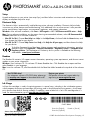 1
1
-
 2
2
-
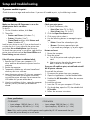 3
3
-
 4
4
-
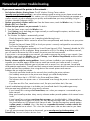 5
5
-
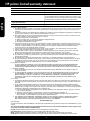 6
6
-
 7
7
-
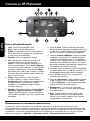 8
8
-
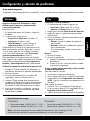 9
9
-
 10
10
-
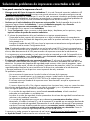 11
11
-
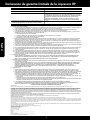 12
12
-
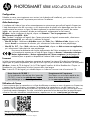 13
13
-
 14
14
-
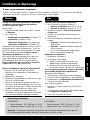 15
15
-
 16
16
-
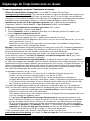 17
17
-
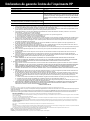 18
18
HP Photosmart 6520 series El manual del propietario
- Categoría
- PC / estación de trabajo barebones
- Tipo
- El manual del propietario
- Este manual también es adecuado para
en otros idiomas
Artículos relacionados
-
HP OfficeJet 7110 Wide Format ePrinter series - H812 Guía de instalación
-
HP Photosmart 5520 e-All-in-One Printer series Guia de referencia
-
HP Photosmart 6520 e-All-in-One Printer series El manual del propietario
-
HP Photosmart 7520 e-All-in-One Printer series El manual del propietario
-
HP Photosmart 6510 El manual del propietario
-
HP B111A Guia de referencia
-
HP PHOTOSMART 5510 B111A El manual del propietario
-
HP PHOTOSMART 5520 e El manual del propietario
-
HP Photosmart 7520 e-All-in-One Printer series Guía de inicio rápido
-
HP Photosmart 7510 El manual del propietario